| win11输入法框跑到上面了怎么办?win11输入法跑到左上角了解决方法 | 您所在的位置:网站首页 › win10输入法候选词窗口位置调整快捷键怎么设置 › win11输入法框跑到上面了怎么办?win11输入法跑到左上角了解决方法 |
win11输入法框跑到上面了怎么办?win11输入法跑到左上角了解决方法
|
当前位置:系统之家 > 系统教程 > Win11输入法框跑到上面了怎么办
Win11输入法框跑到上面了怎么办?Win11输入法跑到左上角了解决方法
时间:2023-04-21 11:50:25 作者:wuxin 来源:系统之家 1. 扫描二维码随时看资讯 2. 请使用手机浏览器访问: https://m.xitongzhijia.net/xtjc/20230421/287297.html 手机查看 评论 反馈  网盘下载
微软官方win11纯净版系统 V2023
网盘下载
微软官方win11纯净版系统 V2023
大小:3.87 GB类别:Windows 11系统 Win11输入法框跑到上面了怎么办?有用户电脑在编辑文字的时候,文字选框位置显示在了左上角,而不会跟随我们的打字光标。这样打字起来非常不方便。那么遇到这样问题要怎么去解决呢?以下为大家带来有效解决方法分享。 解决方法: 1、使用cotana或者其它你喜欢的方法打开控制面板。 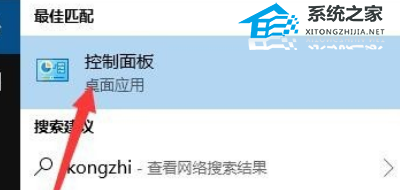
2、在控制面板里面选择“语言”。 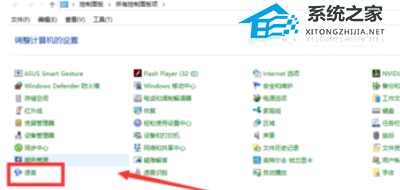
3、接着在窗口左边选择高级设置。 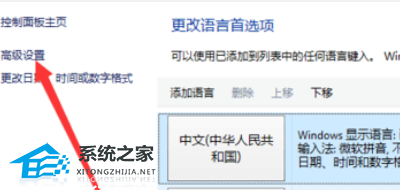
4、在高级设置里面有个“切换输入法”。切换输入法下有个“选项”,打开它。 
5、最后在弹出的“文本服务和输入语言”窗口里面将语言栏选择“隐藏”。这样,原来的样子又回来了。 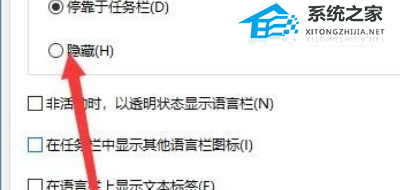
以上就是系统之家小编为你带来的关于“Win11输入法框跑到上面了怎么办?”的解决方法了,希望可以解决你的问题,感谢您的阅读,更多精彩内容请关注系统之家官网。 标签 win11教程Win11任务栏如何添加图标?Win11任务栏图标添加的方法 下一篇 > 如何重装电脑系统Win11?正版Win11重装系统教程 相关教程 Windows11账户怎么锁定,试试这3种方法! Win11表情符号输入方法,一看就会! Win11无法默认蓝牙耳机输出声音怎么办 Win11最新版本如何下载-最新版Win11系统下载... Windows11屏幕放大缩小的4种调整方法-【一看... Windows11电脑设置全屏模式的方法-【详解】 Win11电脑时区设置中国的怎么设置-【图文】 精简版Win11下载-Win11精简版合集 Win11安装KB5037853更新失败/任务栏闪烁/无响... Win11微软商店提示无法安装此应用程序怎么办
Win11打开方式选择其他应用没反应怎么办?【有效解决】 
Win11自带屏幕录制怎么打开?Win11打开自带的屏幕录制功能方法 
Win11 23H2和22H2哪个更稳定?选哪个版本好? 
Win11笔记本无法调节屏幕亮度的三种解决方法 发表评论共0条  没有更多评论了
没有更多评论了
评论就这些咯,让大家也知道你的独特见解 立即评论以上留言仅代表用户个人观点,不代表系统之家立场 |
【本文地址】
公司简介
联系我们